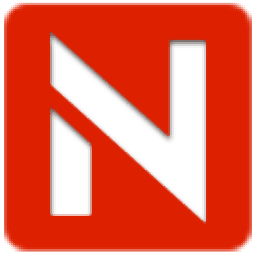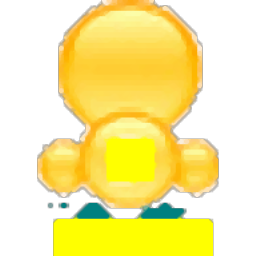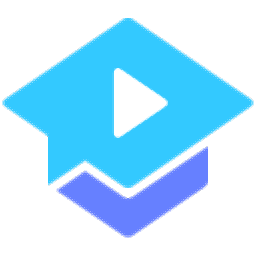
腾讯课堂学生版
4.6.1.2- 软件大小:93.61 MB
- 更新日期:2023-07-18 18:31
- 软件语言:简体中文
- 软件类别:电脑学习
- 软件授权:免费版
- 软件官网:待审核
- 适用平台:WinXP, Win7, Win8, Win10, WinAll
- 软件厂商:

软件介绍 人气软件 下载地址
腾讯课堂学生版提供上课功能,通过这款软件就可以直接在软件上学习,如果你已经购买课程就可以在这款软件学习,如果你已经加入教室就可以在这款软件学习,软件界面很简单,显示课程列表,订购课程就可以在直播的时间内进入教室,从而和远程的同学一起学习,在家中就可以参加远程培训,老师可以在自己的客户端上建立课堂,可以备课,可以发布作业,可以管理学生,学生在自己的客户端可以查看到教学画面,可以听到老师授课内容,可以查看老师添加的课件教学资源,可以在自己的客户端查看老师发布的作业!
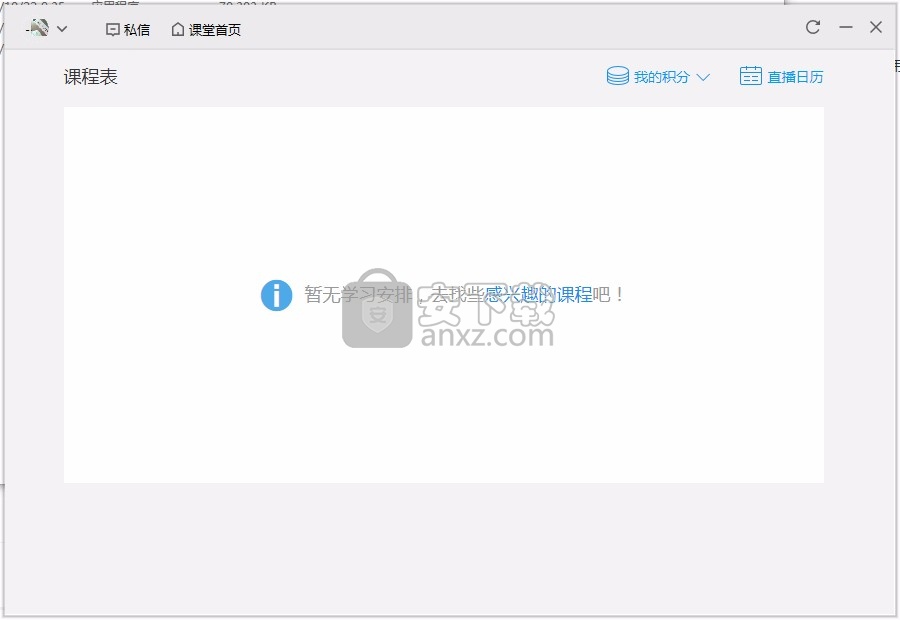
软件功能
1、腾讯课堂学生版可以在软件上进入教室学习直播课内容
2、学生需要自己添加课程才能进入教室
3、老师可以新建课堂,允许学生加入课堂
4、支持作业功能,学生在软件界面查看自己的作业内容
5、支持讨论功能,直播课堂可以发言,可以立即输入文字和同学讨论
6、支持举手功能,学生可以在直播界面举手,方便咨询老师问题
7、上课情况可以在软件记录,显示自己的学习记录
8、支持积分功能,可以在软件查看学习积分
9、支持直播课程列表查看,显示当天有多少课程
软件特色
1、腾讯课堂学生版提供学习功能,在软件查看老师上课内容
2、软件提供线上课堂,在家中就可以学习
3、可以到腾讯课堂平台选择自己的课程学习
4、可以购买课程,通过这款软件就可以学习
5、教育机构也可以通过腾讯课堂教师端添加课程,邀请学生进入教室
6、可以在软件学习课程知识,可以同步人教版学习
7、小学、初中、高中的课程都可以在软件上学习
安装方法
1、下载软件以后打开KeInstall_2.0.0.17_sign.exe就可以直接安装
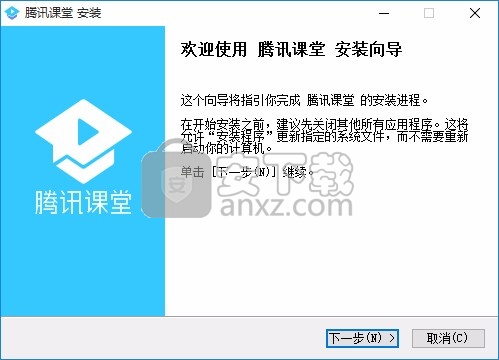
2、软件的协议内容,阅读以后接受协议
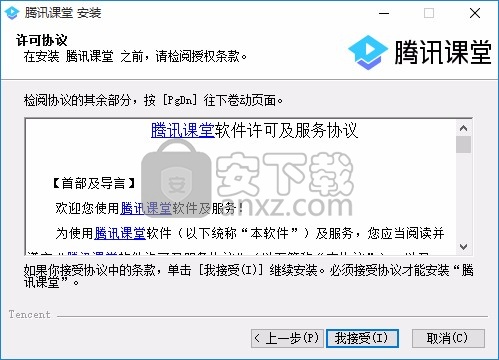
3、软件的安装地址C:Program Files (x86)TencentTXEDU
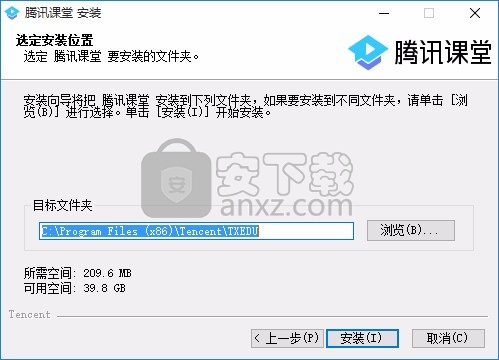
4、提示软件的安装进度界面,等待你的软件安装结束
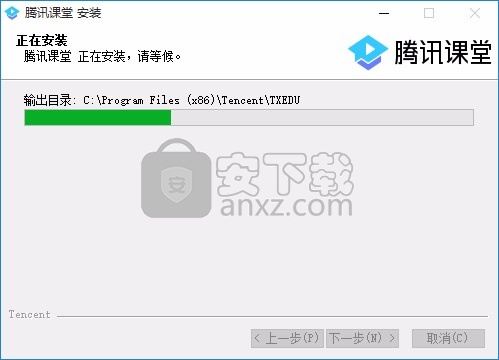
5、腾讯课堂学生版成功安装到电脑,直接打开软件使用

使用说明
1、软件界面如图所示,查看自己的课程内容,如果您已经有课程就可以进入教室
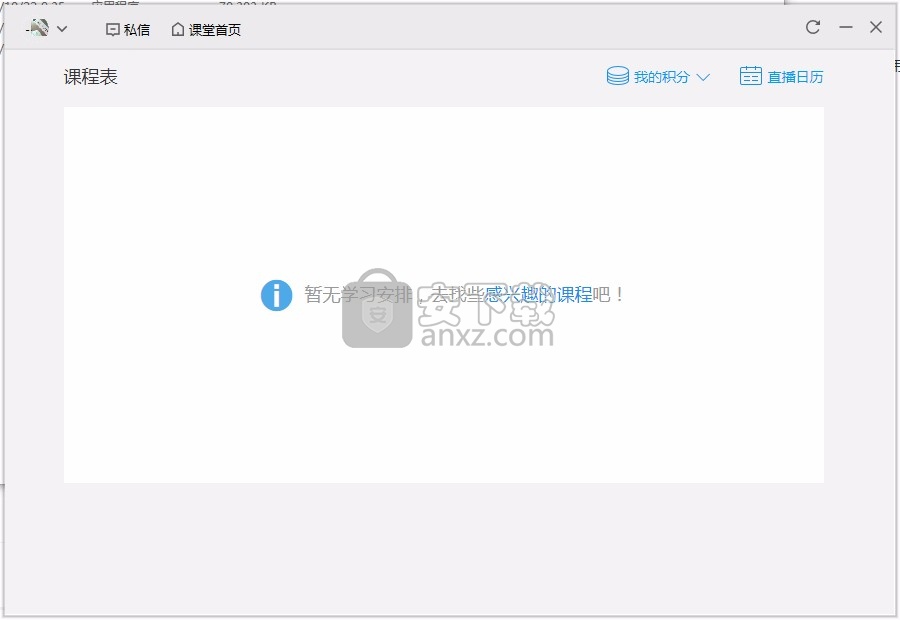
2、显示私信内容,可以查看老师发送的私信
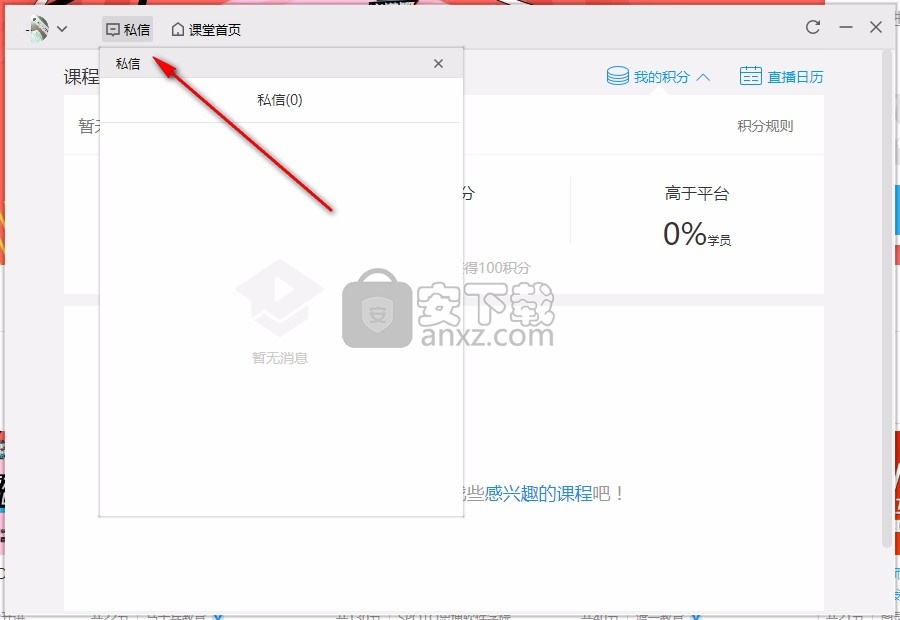
3、提示积分查看,在软件显示上课的积分内容
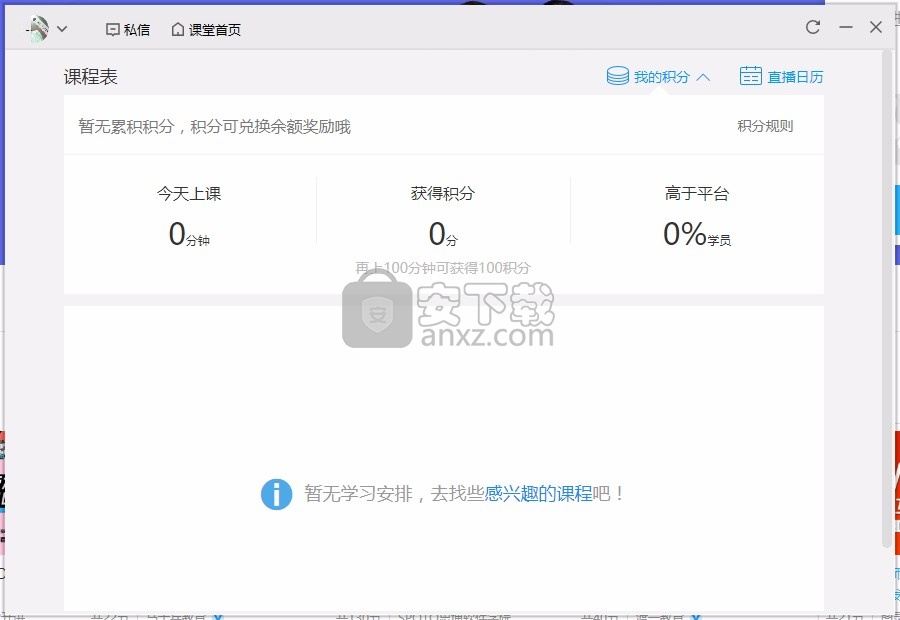
4、提示直播课表查看,在软件查看上课的安排情况
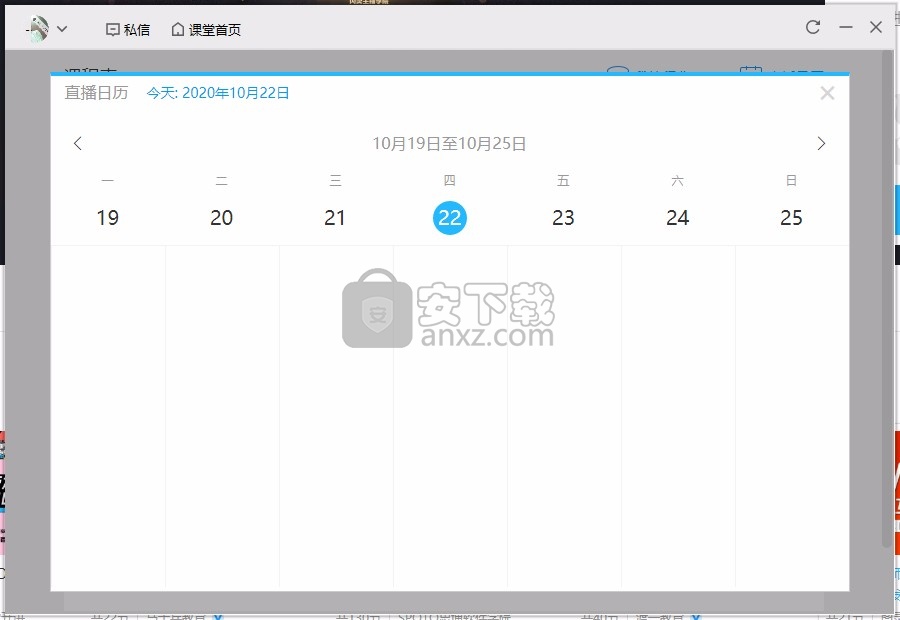
常见问题
Q:学生如何参与老师发起的举手?
A:在腾讯课堂APP、Chrome浏览器及电脑学生版客户端均可参与。
Q:为什么学生连麦上台时回声很大?
A:如果老师使用外放音频输出设备时,与学生连麦后会出现回声。需要和学生连麦上台发言时,建议老师使用耳机。
Q:学生看到"举手还需等待N人"的提示是什么意思?
A:等待人数是指前面发言等待人数,前面的人发言完毕后,才能参与连线。
Q:举手功能支持几人同时上台?
A:老师可同时选择6名举手学生上台,一起语音交流。
Q:为什么选择学生上台后,学生没有声音?
A:请确认是否点击了请学生上台,只有学生上台后才能连麦。如已点击,建议学生检查一下自己的网络环境、是否打开麦克风使用权限。另外如果是手机接入上课,会因为电话、短信、微信等掉出发言,需要学生重新点击举手。
Q:学生发言结束后,未关闭举手影响上课,怎么处理?
A:老师可以在上台区对学生进行下台操作;或者直接取消举手,如有语音连线的需要再重新发起。
Q:发起举手后,能否提问没举手的学生?
A:不可以。
Q:老师能和学生视频连线吗?
A:不能。
Q:分享屏幕的几种形式有什么不同?
A:有以下几种形式:
1、分享区域:学生可以看到分享区域内的老师电脑屏幕,且区域尺寸可随时调整;
2、全屏分享:默认分享老师电脑桌面除底部菜单栏以外的全部区域;
3、窗口分享:选择老师电脑上已打开的软件窗口所在区域进行分享。选择后,仅分享所选择的软件窗口区域。最小化状态的窗口不支持窗口分享。
Mac客户端仅支持形式1,Win客户端支持所有形式。
Q:在分享屏幕的使用过程中,点击鼠标是会出现波纹,如何去掉此效果?
A:在工具栏设置中可选择取消“显示鼠标点击操作”。
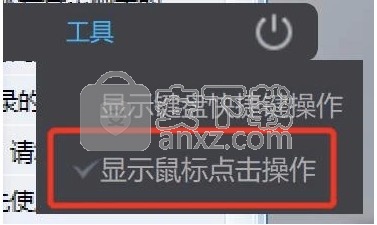
Q:使用分享屏幕模式,提示需使用主屏幕分享怎么办?
A:由于分享屏幕不支持分享外接屏幕,请使用您的主屏幕作为分享界面。
Q:Mac客户端分享屏幕,怎么播放系统声音?
A:由于苹果系统的限制,Mac电脑不支持获取输出设备的声音,因此无法播放。您可使用手机等其他设备同步播放视频或音频,通过麦克风播放声音。
更新日志
v3.0.3.48
新增拉黑名单,允许被踢出的学生重新进教室
相关下载
- 查看详情 腾讯课堂学生版 4.6.1.2 93.61 MB简体中文23-07-18 18:31
- 查看详情 腾讯课堂老师极速版 v3.0.1.54 90.49 MB简体中文21-11-24 09:33
人气软件
-

小黑课堂计算机一级题库 83.3 MB
/简体中文 -

DisMas抽题系统 2.60 MB
/简体中文 -

二级MS office无纸化考试模拟软件 129 MB
/简体中文 -

未来教育计算机二级模拟考试系统 129 MB
/简体中文 -

99围棋 177.0 MB
/简体中文 -

命题库保过版 7.27 MB
/简体中文 -
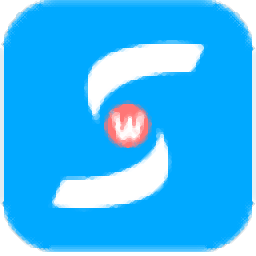
索微课堂 39.0 MB
/简体中文 -

易古筝智能陪练 285 MB
/简体中文 -

多功能四则运算 0.18 MB
/简体中文 -

福建省围棋协会考级认证系统 128 MB
/简体中文


 超星学习通 1.2.9
超星学习通 1.2.9  直播云教师端 4.2.6.21587
直播云教师端 4.2.6.21587  高途课堂 10.0.2.1
高途课堂 10.0.2.1 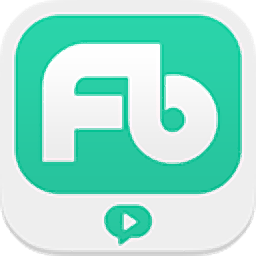 粉笔直播课 4.0.0.1556
粉笔直播课 4.0.0.1556 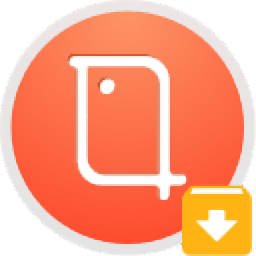 平安互动直播 8.3.8.1234
平安互动直播 8.3.8.1234